
※機材提供:GEEKOM
GEEKOM(ギコム)の「GEEKOM A8 Max」は、AMDのRyzen 8045HSシリーズを搭載した高性能なミニPCです。価格はRyzen 7 8845HS搭載モデルで11万円台から、Ryzen 9 8945HS搭載モデルで13万円台から。ミニPCとしての位置付け的にはハイエンドクラスで、同クラスの他社製品と比べて本体の仕上がり面で優れています。

GEEKOM A8 Max

同じCPUを搭載する他社製品よりもコンパクト

設置イメージ ※ディスプレイは14インチ

使わないときは引き出しに収納できる手軽さも便利
主な特徴
| 発売 | 2025年1月 | 価格 | 11万9000円から |
|---|---|---|---|
| OS | Windows 11 Pro | ライセンス | OEM版(問題なし) |
| CPU | Ryzen 7 8845HS / Ryzen 9 8945HS(Zen4, Hawk Point) | メモリースロット | 2基 |
| グラフィックス | Radeon 780M(RDNA 3, CPU内蔵) | SSD増設 | 1基まで |
| メモリー | DDR5-5600 32GB(最大64GB) | Type-C | USB4×2(PD/DP) |
| ストレージ | 1 / 2TB PCIe 4.0 SSD | 電力制限(標準時) | PBP:54W / MTP:65W |
| 有線LAN | 2.5Gb××2 | 騒音 | 高負荷時は大きい |
値段はややお高めですが、3年間の延長保証が付いているので十分アリだと思います。ただAI処理を担当するNPU付きのCPUではあるものの、Copilot+に準拠しているわけでもなく、活用できるソフトもあまりありません。NPUについては考えなくてもいいでしょう。
この記事ではメーカー提供の実機を使って、外観や性能、実際の使い心地などをレビューします。
おことわり
このレビュー記事では、実機を1週間程度試用した上で作成しています。長期にわたって試用した際の耐久性については検証していません。あらかじめご了承ください。
スペック
| 発売日 | 2025年1月 |
|---|---|
| OS | Windows 11 Pro |
| CPU | AMD Ryzen 7 8845HS / Ryzen 9 8945HS(Zen4, Hawk Point) |
| NPU | Ryzen AI(最大16TOPS) |
| メモリー | DDR5-5600 32GB(16GB×2, 最大64GB) |
| SSD | 1 / 2TB PCIe 4.0 NVMe SSD |
| グラフィックス | Radeon 780M(RDNA 3, CPU内蔵) |
| 通信 | Wi-Fi 6E、Bluetooth5.2、有線LAN(2.5Gb)×2 |
| インターフェース | USB3.2 Gen2×5、USB2.0×1、USB4(PD/DP対応)×2、HDMI2.0×2、3.5mmステレオジャック、有線LAN(2.5Gb)×2、SDメモリーカードスロット |
| ドライブベイ | なし |
| スロット | M.2スロット×2(ストレージ用×1、Wi-Fi用×1) |
| 付属品 | VESAマウンタ、HDMIケーブル、電源アダプターなど |
| サイズ / 重量 | 幅135×奥行き132×高さ46.9mm / 680g(実測値) |
Windowsのラインセンス
OSはWindows 11 Proで、ライセンスは通常のOEMライセンスです。ミニPCでは個人利用不可のボリュームライセンス(VL)が使われていることがありますが、GEEKOM A8 Maxでは問題ありません。
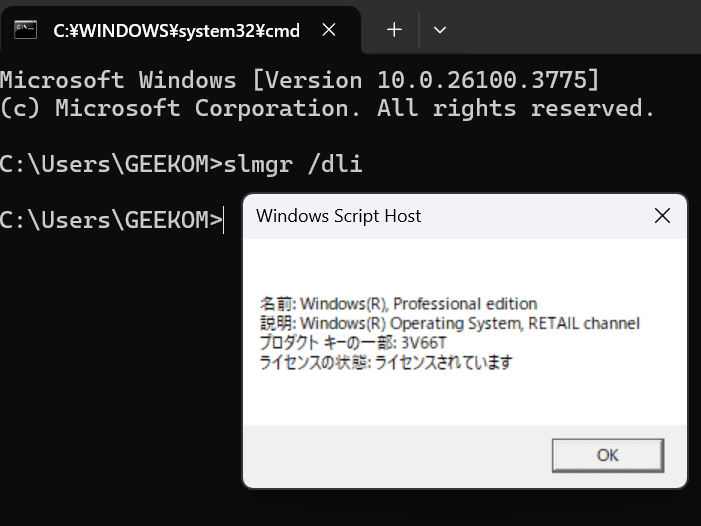
個人での利用が可能な、OEMライセンスが使われています
技適マークについて
無線通信機器に必要な技適マークは、本体底面部にシールとして貼られています。

本体底面部に技適マークを確認
上記番号は「総務省電波利用ホームページ」の検索結果で「A8 Max」(他モデルと共通)のものとして登録されているのを確認しました。
関連リンク
PSEマークについて
電源アダプターには「電気用品安全法」で特定電気用品の基準に適合していることを表わすひし形PSEマークがプリントされていました。

電源アダプターのPSEマーク
システムのフルスキャン結果
検証時にWindows Defenderのフルスキャンを実施し、検知可能な脅威が存在しないことを確認しています。
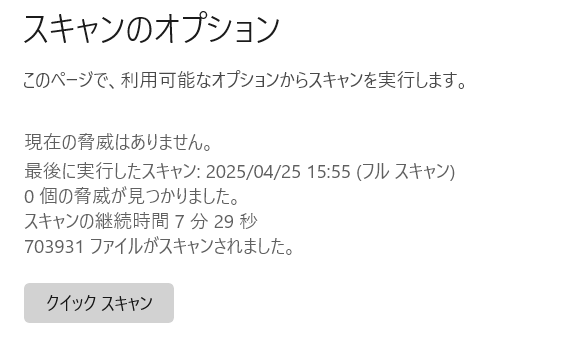
Windows Defenderのフルスキャン結果
ハイエンドとしてはコンパクト

GEEKOM A8 Maxは、手のひらサイズの小さなデスクトップパソコン、いわゆる「ミニPC」です
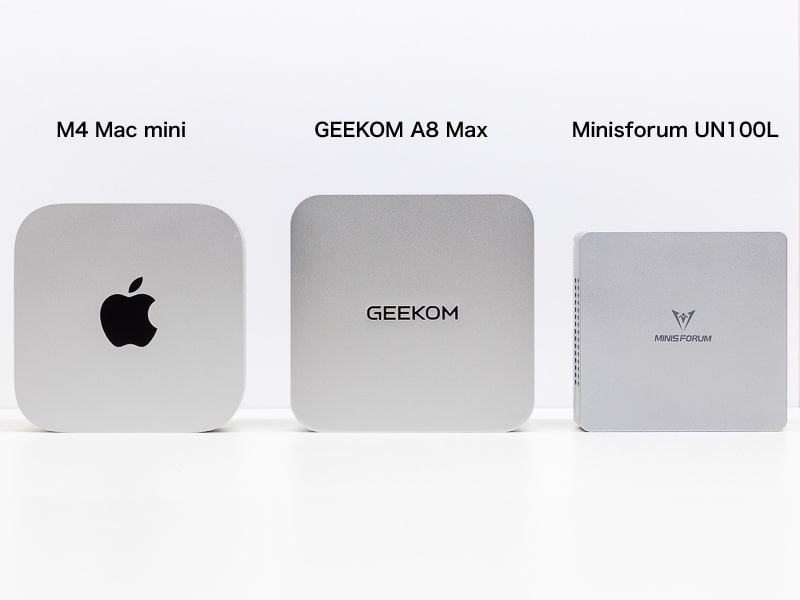
ほかの一般的なミニPCと比べて、フットプリント(設置面積)はやや大きめ

しかし一般的なミニPCよりもやや薄く、だいぶスリムな印象を受けます

同じRyzen 9 8945HSを搭載する『GMKtec NucBox K11』との比較

フットプリントは変わりませんでしたが、厚みはだいぶ異なります。Ryzen 9搭載のハイエンドミニPCとしてはコンパクトです

また電源アダプターもだいぶコンパクトに作られています

ハイエンドクラスのミニPC用としては、かなりコンパクト

ミニPC本体と電源アダプターの合計で考えると、GEEKOM A8 Maxは全体がだいぶ小さくまとまります

ただしGEEKOMの旧モデルよりは、ひと回り以上大きくなりました。とは言え、パーツの発熱から内部は高温になりすぎるのを防ぐには、この程度の大きさは必要だと思います

スマホとのサイズ比較

本体サイズ

筐体はアルミ製。質感が高くて高級感があるだけでなく、熱伝導率が高いので内部の冷却にも効果があるはずです
3p電源プラグに注意

付属の電源コードは、国内ではマイナーな3pタイプ。そのままでは家庭向けのコンセントで使えない場合があるので、2p→3p変換アダプターを別途用意してください

もしくはアース付きメガネ型(いわゆる”ミッキー型”)電源コードを用意するといいでしょう
端子類は充実

背面のインターフェース類

前面

右側面には盗難防止用のセキュリティーロック(ケンジントンロック)

左側面にはミニPCには珍しく、SDカードスロットが用意されています

デジカメやビデオの撮影データをアダプターなしでダイレクトに利用できるのは、クリエイティブワークには非常に便利です
USB PD対応でも高負荷な処理には不向き

USB4はUSB PD対応。PD 100W以上に対応する充電器やケーブルで、起動はできました。ただしCPUベンチマークを行なうと、電源が突然切れます。高負荷な処理で消費電力が増えると、PD給電では不安定になるかもしれません。またPD給電時は、電源ボタンを複数回押すと電源が入りました
分解・パーツ交換について
本体の分解方法

本体を分解するには、まず底面部のカバーを取り外します

ゴム足の下に隠れているネジを4つ取り外します

カバーを外した状態

さらに内部のカバーを取り外します

内部カバーはSSDの下のWi-Fiカードとアンテナ線でつながっているので、引きちぎらないよう注意してください。取り付けるのも非常に面倒なので、可能ならこのままの状態で作業するほうがいいでしょう

ケースを外した状態。まず前面側をズラしてから取り外すといいかもしれません

マザーボード全体

CPUクーラーはミニPC用としてはかなり巨大です。そのぶん冷却効果が高いと思われます
SSDの増設・換装について

ストレージ用のM.2スロットはこの部分。スロットは1基のみで、増設には対応していません。ボタン電池の部分にType-2242用の配線のようなものが見えますが、オミットされたのかもしれません

テスト機で使われていたSSD。Crucialは信頼感のある有名メーカーです。SSD用の冷却シートは内部カバーに取り付けられていました ※個体によっては異なるSSDが使われている場合があります
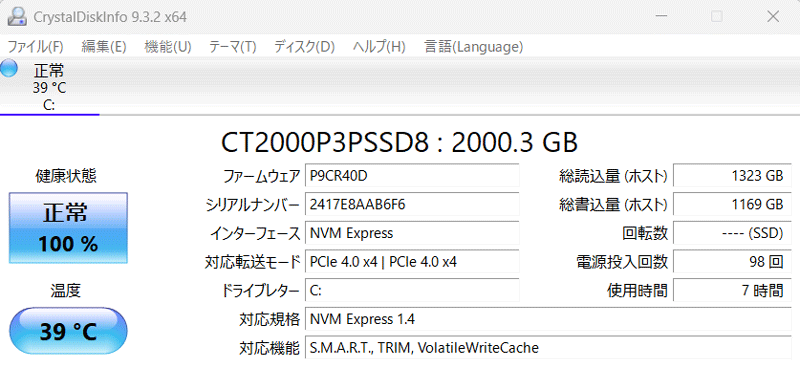
SSDの詳細情報
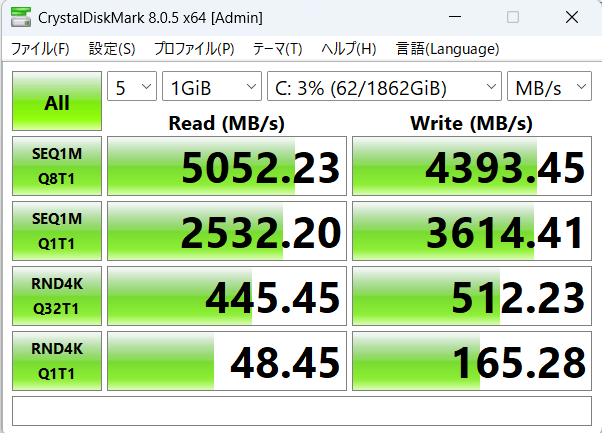
内蔵SSDのアクセス速度計測結果。公称値のR:5000MB/秒 W:4200MB/秒に近い結果が出ています。ミニPC用としては十分な性能と言っていいでしょう
メモリーの増設について

メモリースロットは2基。DDR5-5600 SO-DIMMに対応しています。最大容量は64GB

テスト機ではCrucial製のメモリーが使われていました。こちらも信頼性の高いパーツです
Wi-Fiまわりなど

使われていたWI-FiカードはAzurewaveのAW-XB591NF。Mediatek MT7922を搭載するWi-Fi 6E対応タイプ

マザーボード用のCMOS用ボタン電池
ベンチマーク結果
※ベンチマーク結果はパーツ構成や環境、タイミング、個体差などさまざまな要因によって大きく変わることがあります
パフォーマンス設定について
ベンチマークテストはWindows 11の電源プランを「バランス」に、電源モードを「バランス」に設定した上で、UEFI(BIOS)設定から電力モードを「Normal Mode」(標準)と「Performance Mode」(高出力設定)、「Quiet Mode」(静音設定)に切り替えて実施しています。
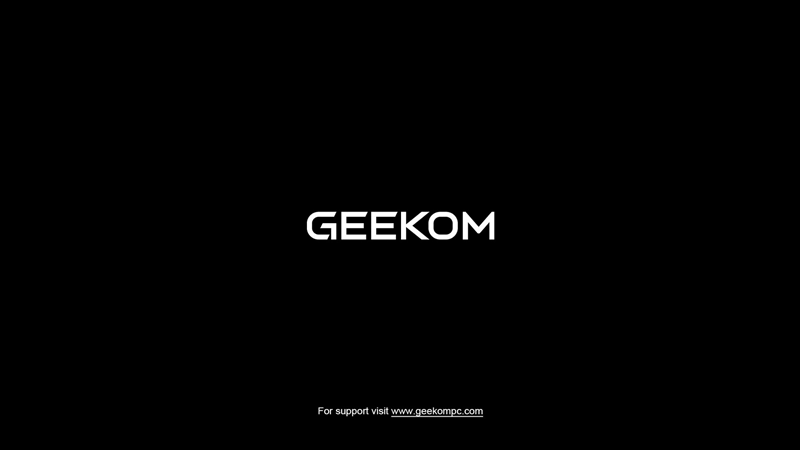
電源オン時にDelキー連打でUEFI(BIOS)画面が表示されます
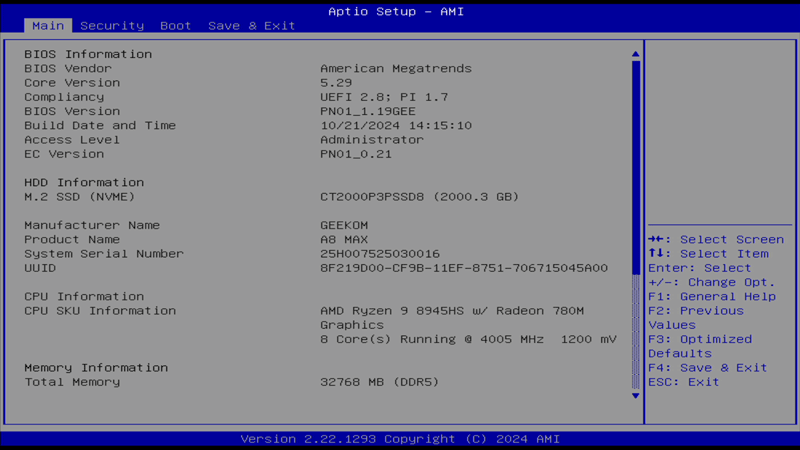
GEEKOM A8 MaxのUEFI(BIOS)画面
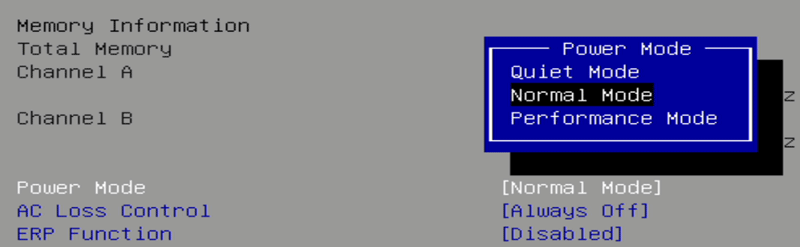
「Main」タブの「Power Mode」で電力設定を変更できます
電力設定
| 項目名 | 概要 | PBP / MTP |
|---|---|---|
| Quiet Mode | 性能を抑えることで駆動音を低減する | 45W / 60W |
| Normal Mode ※標準 | 標準のモード | 54W / 65W |
| Performance Mode | もっとも高性能だが騒音も大きい | 54W / 65W |
CPU性能(ミニPCで比較)
CPU性能を計測する「CINEBENCH R23」の結果は、以下のとおり。利用者が15万円以下のクラスで見ると、非常に高性能であることがわかります。高いCPU性能を活かせば、ひととおりの作業を問題なくこなせるでしょう。
ミニPCの性能比較
| CPU | CINEBENCH R23 Score |
|---|---|
| GMKtec NucBox K11(Ryzen 9 8945HS) |
1821
16671
|
| GEEKOM A8 Max ※Performance |
1812
16661
|
| GEEKOM A8 Max ※Normal |
1830
16639
|
| GMKtec NucBox K8 Plus(Ryzen 7 8845HS) |
1788
16176
|
| GEEKOM A8 Max ※Quiet |
1798
15275
|
| ThinkCentre M75q Gen5(Ryzen 7 PRO 8700GE) |
1810
14957
|
| GEEKOM AE7(Ryzen 9 7940HS) |
1781
14483
|
| MINISFORUM MS-01(Core i9-12900H) |
1720
14156
|
| GMKtec NucBox M7(Ryzen 7 PRO 6850H) |
1558
13374
|
| GEEKOM GT13 Pro(Core i9-13900H) |
1723
11651
|
| GMKtec NucBox M6 (Ryzen 5 6600H) |
1504
10281
|
| GMKtec NucBox M5 Plus(Ryzen 7 5825U) |
1364
6514
|
| GMKtec NucBox G6(Ryzen 3 5425U) |
1334
4705
|
| GMKtec NucBox G(N150) |
773
2485
|
※「S」はシングル、「M」はマルチ。スコアは当サイトの実機計測結果
グラフィックス性能
グラフィックス機能としては、CPU内蔵の「Radeon 780M」が使われています。3Dベンチマークの結果は、Radeon 780Mとしては標準的なスコアです。前世代のRadeon 680MやIntel系CPUのIris Xe Graphicsよりも、ワンランク上のパフォーマンスを期待できるでしょう。最新世代のIntel Arc Graphicsには及びませんが、それでも十分高性能です。
ミニPCのグラフィックス性能
| GPU | 3DMark Time Spy Graphics |
|---|---|
| RTX 3050(ノートPC)平均値 |
4874
|
| RTX 2050(ノートPC)平均値 |
3909
|
| GTX 1650(ノートPC)平均値 |
3443
|
| Arc Graphics(LunarLake)平均値 |
3323
|
| GMKtec NucBox K11(Radeon 780M) |
3036
|
| GEEKOM A8 Max(Radeon 780M) ※Normal |
3016
|
| GEEKOM NUC AE7(Radeon 780M) |
2940
|
| ThinkCentre M75q Tiny Gen 5(Radeon 780M) |
2456
|
| MINISFORUM UM773 Lite(Radeon 680M) |
2363
|
| NucBox M7(Radeon 680M) |
2358
|
| GTX 1050(ノートPC)平均値 |
2092
|
| Minisforum MS-01(Iris Xe) |
1779
|
| NucBox G2 Plus(N150,Intel) |
431
|
※各機種のスコアは当サイト計測値、平均値はUL Solutionsのデータを参考にしました
PCを使った作業の快適さ
PCMark10は、PCを使った作業の快適さを計測するベンチマークテストです。一般的な作業を想定しているため、テストでは比較的軽い処理が行なわれています。
テスト結果の見方
| テスト名 | 概要 |
|---|---|
| Essentials (一般利用) |
ソフトの起動やWeb閲覧、ビデオ会議など一般的な作業を想定。CPUのシングルコア性能が強く影響する |
| Productivity (ビジネス利用) |
表計算とワープロにおいて、中規模クラスのデータを扱うテスト。CPUのマルチコア性能が影響しやすい |
| Digital Contents Creation (コンテンツ制作) |
写真加工と3D製作、動画編集を扱うテスト。CPU性能とグラフィックス性能が強く影響する |
電力モードを変えて行なったテストの結果は以下のとおり。どのテストでも非常に優秀な結果が出ています。高いグラフィックス性能を必要とする大作ゲームや高度な動画編集でない限り、どんな作業でも概ね快適にこなせるはずです。
PCMark 10ベンチマーク結果
| テスト | スコア |
|---|---|
| Essentials (一般的な利用) 目標値:4100 |
10455
10699
10532
7119
9832
10783
10921
10849
10755
|
| Productivity (ビジネス利用) 目標値:4500 |
9849
10059
9936
4259
8842
9785
6840
7023
10805
|
| Digital Contents Creation (コンテンツ制作) 目標値:3450 |
9688
9826
9944
2406
4968
8695
7429
7978
8559
|
※スコアの目標値はPCMark 10公式サイトによるもの
比較機のスペック(ミニPC)
| ▶NucBox G3 | Intel N100 / 8GB / UHD |
|---|---|
| ▶NucBox M5 Plus | Ryzen 7 5825U / 16GB / Radeon |
| ▶UM773 Lite | Ryzen 7 7735HS / 16GB / Radeon 680M |
| ▶GEEKOM GT13 Pro | Core i9-13900H / 32GB / Iris Xe |
| ▶MS-01 | Core i9-12900H / 32GB / Iris Xe |
| ▶ThinkCentre M75q Gen5 | Ryzen 7 PRO 8700GE / 32GB / Radeon 780M |
クリエイティブ性能
「UL Procyon」は、世界的にも利用者が多く「デファクトスタンダード」とも言えるアドビ製プロクリエイター向けソフトの快適さを計測します。「PCMark 10」と比べて、より高度で実践的なテストを行なう点が特徴です。
テスト結果の見方
| テスト名 | 概要 |
|---|---|
| Photo Editing | 「Photoshop」と「Lightroom Classic」を利用した、写真の加工・出力に関する総合評価 |
| Video Editing | 「Premiere Pro」を使ったテストで、フルHD (H.264)および4K (H.265)動画の出力にかかった時間からスコアが算出される |
検証機とそのほかのミニPCの結果は、以下のグラフのとおりです。グラボを搭載したデスクトップPCには及ばないものの、ミニPCのなかではかなり健闘していると言っていいでしょう。
クリエイティブ性能の比較
| CPU | UL Procyon |
|---|---|
| ThinkCentre Neo Ultra(Core i7-14700, RTX4060) ※参考値 |
7676
28145
|
| GEEKOM A8 Max ※Performance |
6552
9512
|
| GMKtec NucBox K11(Ryzen 9 8945HS) |
6401
9432
|
| GMKtec NucBox K8 Plus(Ryzen 7 8845HS) |
6053
9484
|
| GEEKOM A8 Max ※Normal |
6557
9483
|
| GEEKOM A8 Max ※Quiet |
6495
8842
|
| ThinkCentre M75q Gen5(Ryzen 7 PRO 8700GE, Radeon 780M) |
5952
8065
|
| GMKtec NucBox M7(Ryzen 7 PRO 6850H, Radeon 680M) |
4614
7941
|
| MINISFORUM MS-01(Core i9-12900H, Iris Xe) |
5349
7755
|
| GEEKOM AE7(Ryzen 9 7940HS, Radeon 780M) |
5772
7195
|
| GEEKOM GT13 Pro(Core i9-13900H, Iris Xe) |
4631
5491
|
※「Photo」はPhoto Editing、「Video」はVideo Editing。スコアは当サイトの実機計測結果
ゲーム性能について
ゲームについては、動作の軽い作品であれば普通にプレーできるレベル(平均60 fps以上)です。ただし高いリフレッシュレートが要求される動きの速いゲームでは、ちょっと厳しいかもしれません。息抜き程度ならアリかもしれませんが、ガッツリ楽しむには性能不足と考えてください。
※テスト結果は電源設定「Normal Mode」時のものです
FF14ベンチ(やや重い)
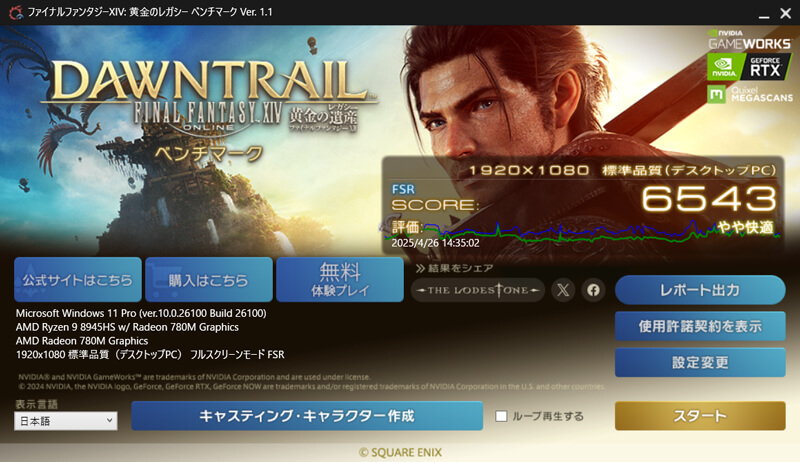
評価とフレームレート
| フルHD 最低画質 | 6543(やや快適) 平均45.69 fps |
|---|---|
| フルHD 最高画質 | 3840(設定変更を推奨) 平均26.81 fps |
マインクラフト 統合版(軽い)
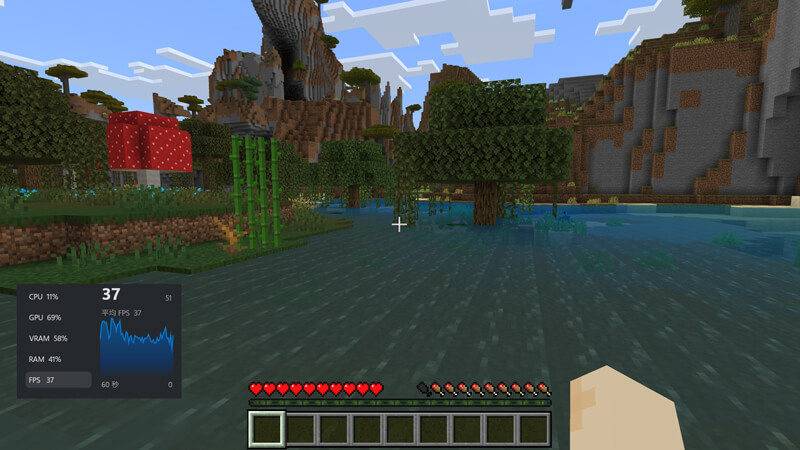
フレームレート
| 標準画質(フルスクリーン、チャンク32) |
|---|
| プレー開始直後で、平均30~39 fps前後。動きがだいぶカクカクしているように感じる。モブを増やすと、フレームレートは30 fps前後まで低下。遊べないわけではないものの、快適ではない。Radeon 780Mであればもう少しフレームレートが伸びるはずなので、テスト機でなにか固有の症状が出ているのかも |
エーペックスレジェンズ 射撃訓練場(やや軽い)
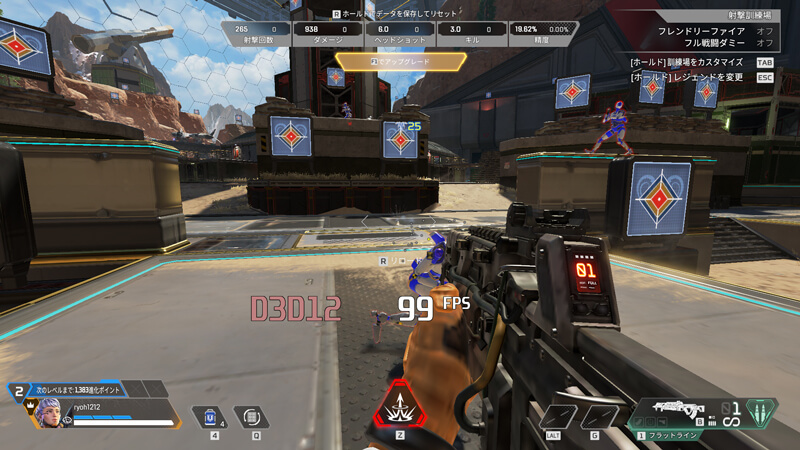
フレームレート
| 最低画質 | 97~128 fpsあたり。ターゲットが粗く表示されるのが気にならないなら十分楽しめる |
|---|---|
| 中画質 | 概ね67~89 fps前後。ゲームとしては普通に遊べそうだが、状況によってはわずかなカクつきを感じるかもしれない |
| 最高画質 | 50~55 fps前後。普通に遊べるものの、たまにちょっとした引っかかりを感じる |
サイバーパンク2077(超重い)
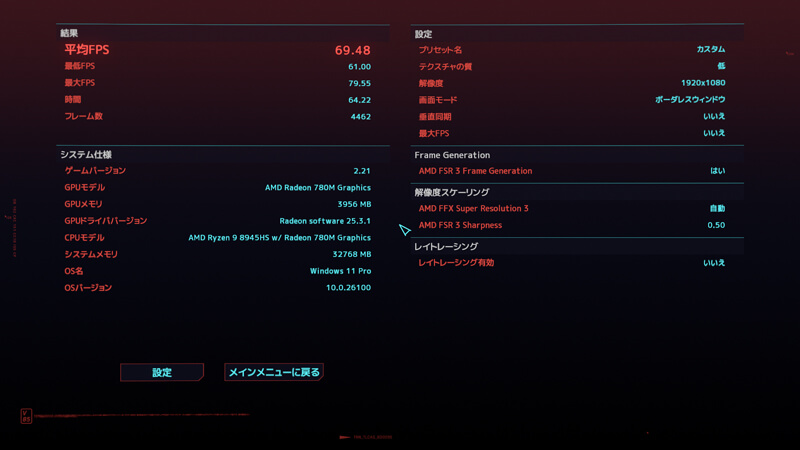
フレームレート
| フレーム生成 | 最低画質 | ウルトラ画質 | レイトレ最高画質 |
|---|---|---|---|
| 無効 | 44.16 fps | ※未計測 | ※未計測 |
| 有効 | 69.48 fps | ※未計測 | ※未計測 |
モンスターハンターワイルズ ベンチマーク(超重い)
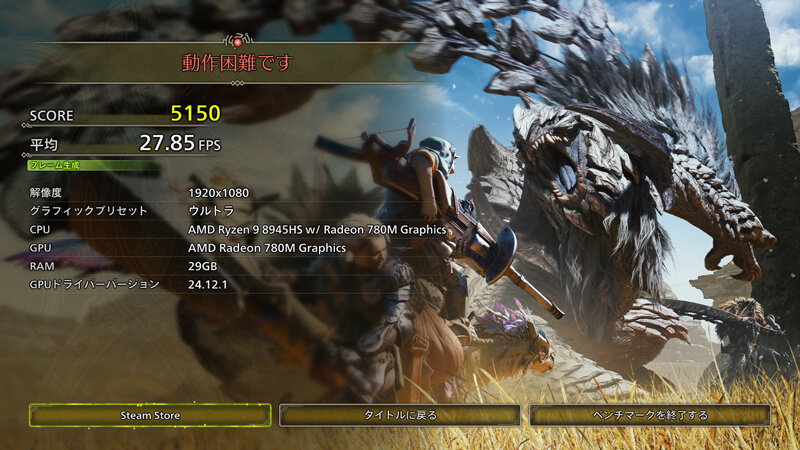
フレームレート
| フレーム生成 | 最低画質 | ウルトラ画質 |
|---|---|---|
| 無効 | 10744(31.51 fps) | 7937(23.32 fps) |
| 有効 | 9005(52.41 fps) | 6903(40.38 fps) |
熱と騒音について
※計測時の室温は20度前後。室温が変わると、結果が異なる場合があります
CPUの発熱は控えめ
高負荷時のCPU温度を計測したところ、平均で77~84度と概ね問題ない範囲でした。ちょっと変わっているのは「Normal Mode」と「Quiet Mode」で、ある一定温度に達すると消費電力が低下し、それに伴って温度も低下している点です。サーマルスロットリング(熱による性能低下)ではなく、CPUの発熱対策としてそのようなチューニングが施されているのでしょう。
一方の「Performance」では、電力と温度低下が見られません。またCPUの熱は、もっとも低く抑えられています。そのぶん排気音が大きくなるのですが、音が気にならないならこのモードを使うのがパーツの健康状態的には好ましいかもしれません。
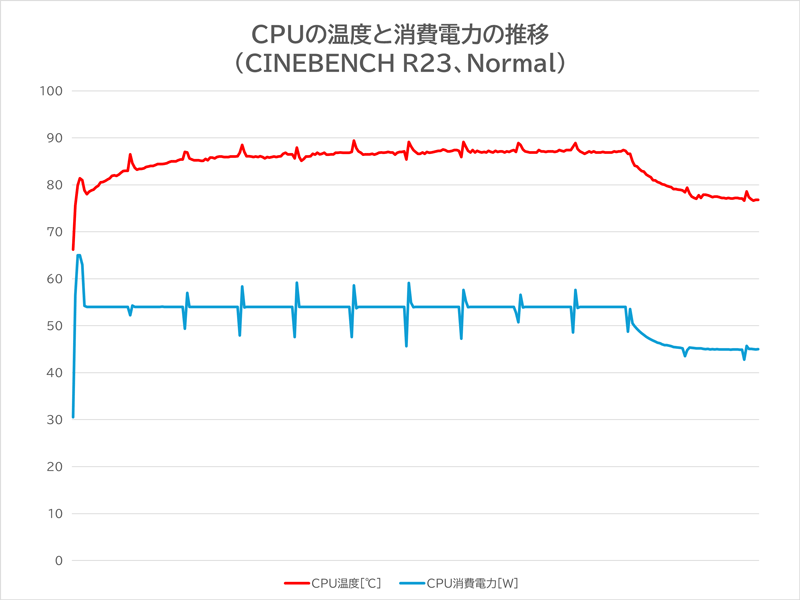
CINEBENCH R23のマルチコアテストを10分間行なった際のCPU温度とCPU消費電力、コアクロックの推移(電源設定「Normal」時)
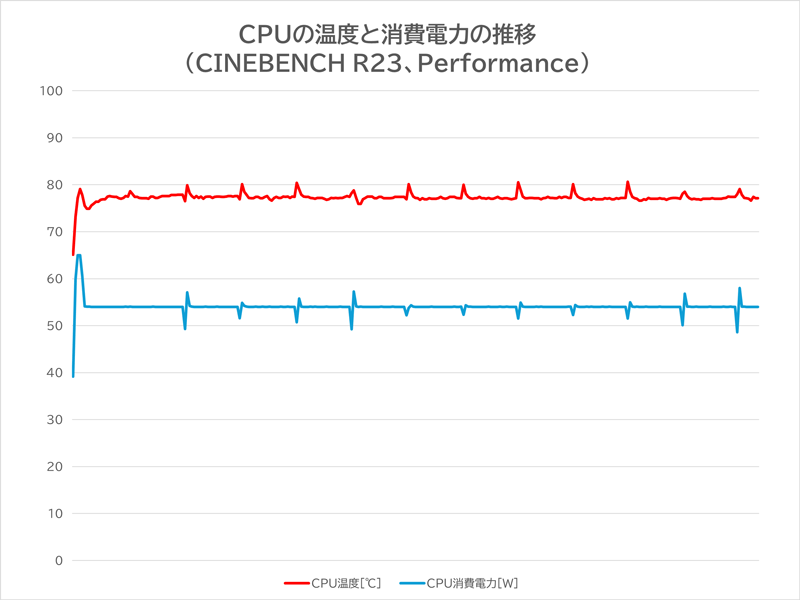
CINEBENCH R23のマルチコアテストを10分間行なった際のCPU温度とCPU消費電力、コアクロックの推移(電源設定「Performance」時)
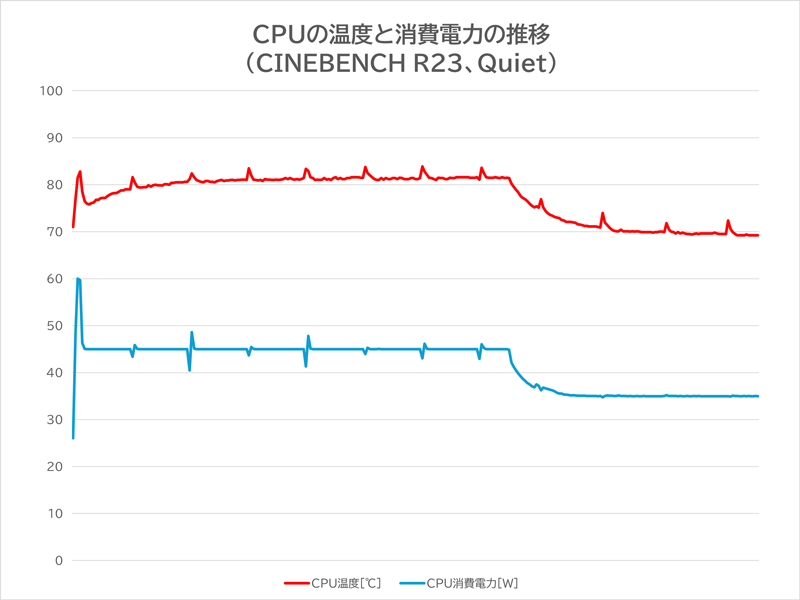
CINEBENCH R23のマルチコアテストを10分間行なった際のCPU温度とCPU消費電力、コアクロックの推移(電源設定「Quiet」時)
モード別の平均値
| Normal | Performance | Quiet | |
|---|---|---|---|
| CPU温度 | 84.5度 | 77.2度 | 77.3度 |
| CPU消費電力 | 52.4W | 54.0W | 41.6W |
筐体温度も低い
高負荷時でも筐体温度は33度前後で、触れても熱く感じませんでした。排気口付近も同様で、設置時に本体からの温風を気にすることはありません。
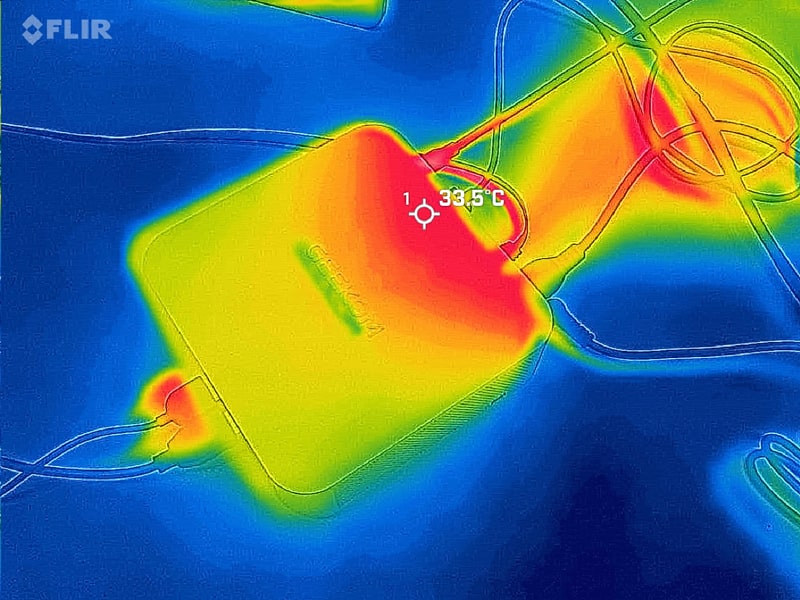
Normal Mode時の筐体温度
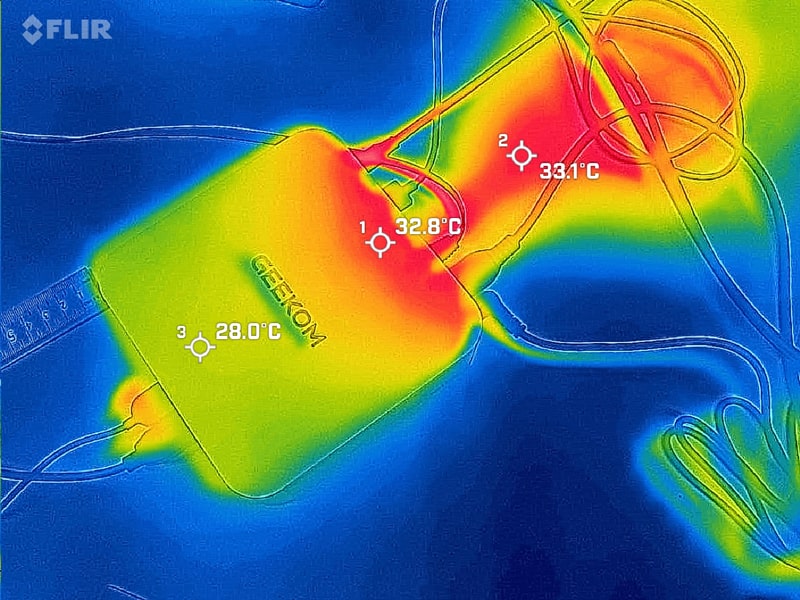
Performance Mode時の筐体温度
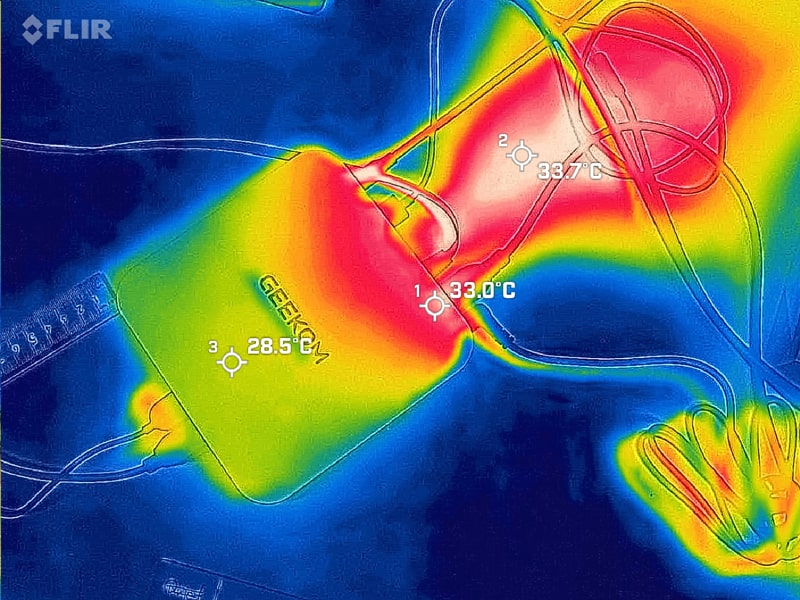
Quiet Mode時の筐体温度
騒音はやや大きめ
騒音(空冷ファンのモーター音や排気口からの風切り音)は、待機中や軽めの作業のときは気になりません。しかし重い処理やWindows Updateの際には、けっこう大きく聞こえます。短時間であれば苦になりませんし、ヘッドホンやイヤホンを着用すればだいぶ抑えられるでしょう。
駆動音の計測結果
| 待機中 | 高負荷時 | |
| 電源オフ時 | 36.5dB | |
| Normal | 36.6dB(ほぼ無音だが、高周波が微妙に聞こえる気がする) | 43.8dB(排気音が大きい。ガマンできないほどではないものの、聞き続けるとストレスを感じる) |
| Performance | 同上 | 51.6dB(排気音が非常に大きい。ガマンできないほどではないものの、聞き続けるとストレスを感じる) |
| Quiet | 同上 | 39.5dB(排気音がハッキリと聞こえる。うるさくはないが、静かな場所では気になる) |
| (参考)エアコンの最大出力 | 48~58dB前後 | |
他機種との騒音比較
ほかのミニPCと比べて、計測値的には標準的です。以前のGEEKOM製ミニPCは騒音が大きかった印象でしたが、新型筐体を採用することで騒音がだいぶ減っているように感じます。
ミニPCの騒音比較
| CPU | 高負荷時の騒音[dB] |
|---|---|
| GEEKOM GT13 Pro(Core i9-13900H) |
53
|
| GEEKOM AE7(Ryzen 9 7940HS) |
52
|
| ThinkCentre M75q Gen5(Ryzen 7 PRO 8700GE) |
49.6
|
| MINISFORUM MS-01(Core i9-12900H) |
49
|
| GEEKOM A8 Max ※Normal |
43.8
|
| GMKtec NucBox K8 Plus |
41.9
|
| GMKtec NucBox M7(Ryzen 7 PRO 6850H) |
41.3
|
| GMKtec NucBox K11(Ryzen 9 8945HS) |
40.5
|
| NiPoGi AK1PLUS(N97) |
40.5
|
| NucBox G2 Plus(N100) |
37.4
|
※「軽」は軽作業時、「高」は高負荷時。そのほかの機種の値は標準設定時、並び順は高負荷時で音が大きい順
考察とまとめ

外観面は非常にイイ!
本体の外観は、素晴らしい仕上がりだと思います。Mac miniに似ている気もしますが、エッジの立ったシャープでシンプルなデザインって、特にガジェット好きの人なら気分がアガりますよね。使い勝手や性能には関係ない部分ですが、使い続けるならこういう部分は意外に大事です。
またハイエンドクラスのミニPCとしては、本体や電源アダプターが小さい点もポイント。特に電源アダプターが小さい点は、個人的にお気に入りです。大きな電源アダプターって取り回しづらくて、イラつくことってあるじゃないですか。そういう細かなストレスがない点は、使っていて快適です。

電源アダプターが小さくて扱いやすい点が魅力
SDカードスロットはクリエイティブワーク向き
インターフェース類に関しては、十分な構成と言っていいでしょう。eGPU向けのOculinkは非搭載ですが、あまり普及していませんし、汎用性の高いUSB4のほうが一般的には好ましいはずです。個人的に便利だと思うのは、SDカードをアダプターなしで直接扱える点。デジカメで撮った写真を現像したり、PCに取り込んで編集したりする人には、とても便利なはずです。グラフィックス性能はあまり強くないので、必要に応じてUSB4にeGPUドックを挿して使うのもアリかもしれません。
3年保証付きなら高コスパ
GEEKOM製ミニPCは、ほかのメーカーの製品よりも価格が2~3割程度高めです。そのぶんパーツの品質や仕上がりの面で優れているっぽいのもあるのですが、個人的には3年間の長期保証が付いている点で大いにアリだと思っています。1年間のメーカー保証が過ぎたころに壊れることって、よくあるんですよね……。延長保証の料金が上乗せされていると考えれば、そんな感じではないでしょうか。
さらに楽天のストアだと、レビューを書くと保証期間が5年間に延長されるとのこと。販売価格はアマゾンや公式サイトよりもちょっとお高めですが、ポイント還元を含めた実質価格ではあまり変わりません(タイミングによりますが)。個人的には楽天で5年保証を付けるのがオススメです。
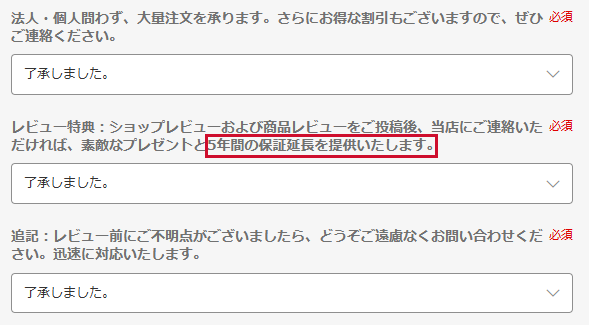
楽天でレビューを書くと、メーカー保証が5年間に!



























